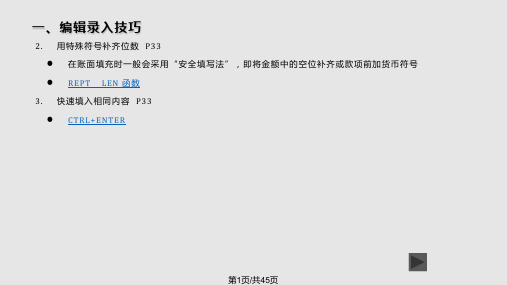图2-8
2.1.4 数据有效性验证
设置数据有效性验证后,相应单元格只有在通过数据验证后才能录入。在本例中,C7单元格的数据有效性限 制在1~12的整数中,即只有输入的内容为1~12的整数才允许录入。此时,若在C7单元格中输入“13”,系统将 自动报错,无法录入,如图2-9所示。
图2-9
2.1.4 数据有效性验证
2.3.1 自动筛选
【例2-9】如图2-22,任意选定某一单元格(如A8单元格),点击“数据”选项卡下“筛选”选项,此时可以看 到,工作表数据区域中每一列的第一行单元格都出现了筛选的下拉箭头。通过单击下拉箭头能够对下方数据进 行筛选。
图2-22
2.3.1 自动筛选
【例2-10】如图2-23,任意选定某一数据区域(如B8至D10单元格区域),点击“数据”选项卡下“筛选”选 项,此时可以看到,选定区域的第一行成为字段名(如图2-23所示),系统能够对选定区域第一行以下的同列所有数 据区域进行筛选(如图2-24所示)。
2.1.4 数据有效性验证
【操作方法】 方法1:第一步,选中C7单元格,并单击鼠标右键,选择“插入批注”选项;第二步,输入批注内容。方法2:第一
步,选中C7单元格,并在“审阅”选项卡下单击“新建批注”选项;第二步,输入批注内容。如图2-10、图2-11所 示。
图2-10
图2-11
2.1.4 数据有效性验证
Excel的数据和图表操作
2.1 数据输入、修改、填充及有效性验证
2.1.1 数据输入
单击要输入数据的单元格,利用键盘输入相应的内容,即可完成Excel的数据输入。 系统默认的情况下,输入数据后,按Enter键,会确认输入内容并切换到下方单元格;按Tab键, 会确认输入内容并切换到右方单元格;单击任意其他单元格,会确认输入内容并切换到指定单 元格。